使用gitee(码云)上传自己的代码(0基础保姆级操作)
前言:
自己学习过程中遇到过很多问题,也在网上看到了很多教学,但都都对0基础的人不太友好,所以写了这篇文章。希望0基础的人,也可以通过开源代码,或在记录自己的学习过程中找到乐趣。
上传代码的意义:1,记录自己的学习过程;2,通过开源代码,无数的开发者会不断完善项目,一方面减少了自己的负担,另一方面感受到世界的连接(一个程序员背后,有着无数个程序员)
?一,gitee(码云)简介
????????码云跟github一样都是基于 Git 的代码托管服务中心。但由于github在国内经常登不上去,且是纯英文界面,对国人非常不友好。所以码云的重要性就体现出来了,纯中文界面,登陆神速,是国人开发者的最优选,网址是 https://gitee.com/,点进去就可以注册了(注册码云就不演示了)
二,远程仓库的建立
注册完账号登陆进去,选择建立仓库
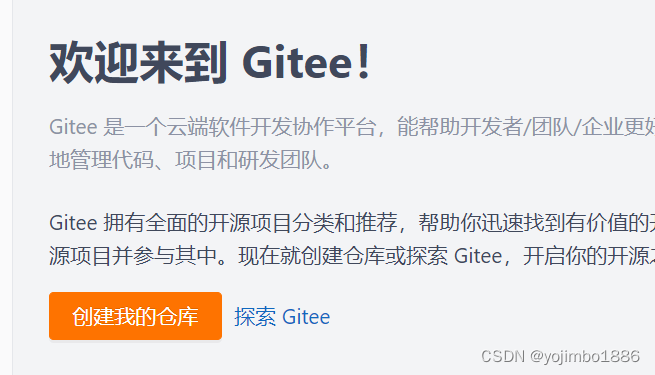
接下来在这个界面,编写仓库名称,路径会自动生成,仓库介绍可写可不写,开源还是私有自己选择,其他默认即可,点击创建

接下来,把这个放到一边,还需要做一些其他的准备
三,上传代码前的准备
上传代码前,首先要注册好码云的账号,建立好仓库,其次要下载两个软件,之后才可以上传代码。
由于gitee(码云)是基于git的代码托管,所以我们要装一个git的软件去使用它,但由于git软件是一个命令行界面,对命令行眼花的人不太友好,所以我再推荐一个软件,名字为TortoiseGit,这个软件可以把git命令行窗口专成图形化窗口,可以说是非常的友好。
注:TortoiseGit不可以单独安装,必须电脑里先有git,才能再安装TortoiseGit
下载连接附在这里,不想麻烦的可以点击这里下载
链接:https://pan.baidu.com/s/1RnTL7ShO5ZjWyuCF7OwwWg?pwd=lala?
提取码:lala?
1,安装git
????????点击安装程序,路径也不要更改,一路默认,直到安装完成,红框里的可以不选

如果鼠标右键,出现git选项,就说明成功了,点击会发现git是命令行窗口
 ? ? ?
? ? ?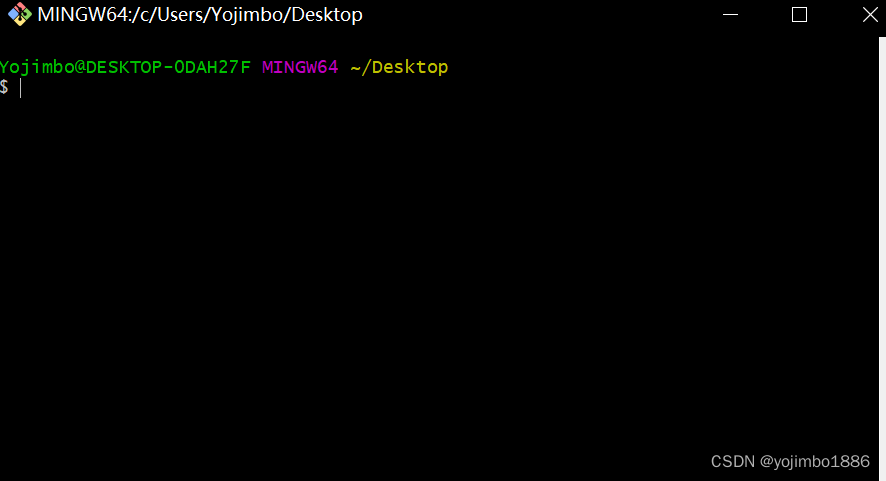
2,安装TortoiseGit
????????接着再安装TortoiseGit,也是一路默认,看到这个界面后,勾选 run first start wizaard ,点击finish。

然后开始进行软件上的配置,由于里面只有英文,默认英文即可,点击下一步。

然后一直点击下一步,直到这个界面,这个路径是git安装的路径,如果git是默认安装的,那么这项默认即可(如果git安装时修改了路径,那么这个修改成git安装路径),点击下一步

接下来到达这个画面,这里填写码云上的账号和邮箱,然后点击下一步


然后这个画面,全部默认,点击完成

这样就装好了,鼠标右键会多出三个选项,可以开始上传代码了

四,生成本地仓库
进入仓库后点击https,之后点击复制(这个连接就是远程仓库的连接)

然后在本地文件夹里点击右键,点击git clone,在url输入仓库地址,点击ok,这样就把仓库克隆到本地文件夹了(建议放在经常存放代码的文件夹里)
 ? ? ? ? ? ? ?
? ? ? ? ? ? ?
这样就生成了本地仓库

五,把本地仓库内容上传到远程仓库
1,把自己的代码,或项目复制到本地仓库,然后右键tortoiseGit,点击add选项

然后会看到这样的界面,点击select/deselect all,选择ok(相当于把代码添加到暂存区)

然后这一步选择commit,点击ok(可以理解为把暂存区的代码提交到本地仓库)

然后填入message(说明情况)

这一步点击push,在第二个画面下选择ok(把本地仓库提交到远程仓库)
 ? ? ? ? ?
? ? ? ? ?
在这个画面下,填写gitee(码云)的用户名及密码
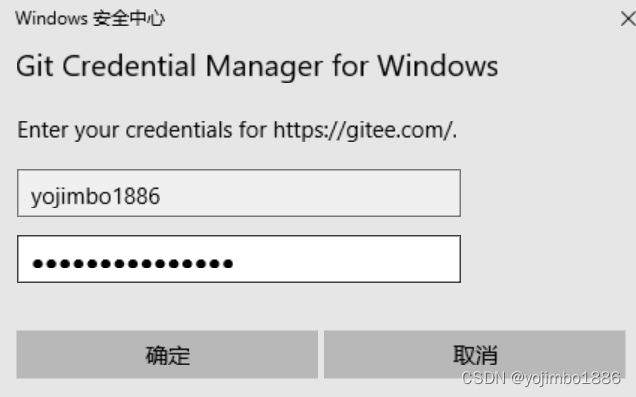
之后上传成功就ok了

上传成功
六,仓库文件更新时,如何同步本地仓库和远程仓库
详细请看这篇文章,gitee(码云)仓库内容更新,使用TortoiseGit同步本地仓库和远程仓库
七,IDEA开发工具创建/同步到gitee(码云)远程仓库
要是需要用IDEA开发工具创建/同步到gitee(码云)远程仓库,可以看这篇文章
用IDEA创建/同步到gitee(码云)远程仓库(保姆级详细)
遇到的问题及解决
1,遇到git did not exit cleanly (exit code 1)或git did not exit cleanly (exit code 128) 问题,可能是远程仓库及本地仓库内容不匹配
解决办法:删除克隆出来的本地仓库,然后重新克隆,把文件重新上传到远程仓库
2,账户或密码填错了,不知道如何更改
打开控制面板>>用户账户>>凭据管理器,在普通凭据里编辑账号密码

目前还没有遇到其他问题,遇到后会再次记录
本文来自互联网用户投稿,该文观点仅代表作者本人,不代表本站立场。本站仅提供信息存储空间服务,不拥有所有权,不承担相关法律责任。 如若内容造成侵权/违法违规/事实不符,请联系我的编程经验分享网邮箱:chenni525@qq.com进行投诉反馈,一经查实,立即删除!
- Python教程
- 深入理解 MySQL 中的 HAVING 关键字和聚合函数
- Qt之QChar编码(1)
- MyBatis入门基础篇
- 用Python脚本实现FFmpeg批量转换
- 零基础学习python第11天:python中常用模块的使用
- 癌症早筛2023:翻越大山,仍是漫漫征途
- Python对文件的一些详细操作
- vue中 components自动注册,不需要一个个引入注册方法
- 元道经纬相机信息化赋能光伏电站运维管理
- 汽车塑料零件透光率测试仪
- 网工内推 | 运维工程师,最高10K*15薪,思科认证优先
- HarmonyOS 通过Web组件嵌套网络应用
- 分布式事务:2PC与3PC的区别
- 分享十几个适合新手练习的软件测试项目